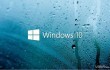
Windows 10 הושקה זה עתה ואנחנו בטוחים שכולכם מאוד להוטים לדעת למה לצפות ממערכת ההפעלה הטרייה הזו. במאמר זה נציג תשעה דברים שכנראה הטרידו את רובכם. שב לאחור וגלה מה יש ל-Windows 10 להציע.
1. מתי ניתן יהיה לשדרג? מה המחיר?
Windows 10 הושק ב-28 ביולי. תוכל לשדרג את Windows 7 ו-Windows 8.1 שלך. מערכת הפעלה ללא תשלום למשך שנה. אם ביקשת עותק בחינם, תקבל הודעה ברגע שתוכל להתקין אותו ולבחור את הזמן הטוב ביותר עבורך לעשות זאת. Windows 10 Home יעלה $119, ו-Windows 10 Pro יהיה $199.
2. איך עובד השדרוג, אם יש לי שולחן עבודה, טאבלט ו-Windows Phone?
המטרה של מיקרוסופט היא לוודא ש-Windows 10 היא מערכת ההפעלה היחידה שלך בכל המכשירים שלך. Windows 10 חש כאשר אתה עובד עם מקלדת ועכבר או כאשר אתה משתמש במסך מגע והוא מתאים את הפעולות בהתאם. במקרה שאתה משתמש בטאבלט, תראה יישומי מסך מלא ותפריט התחלה מותאם. לכן, הוא בעל יכולת הסתגלות גבוהה. זה מושג על ידי Windows Continuum שמתאים את מצב Windows על בסיס התקן שבו אתה משתמש והאם אתה משתמש בעכבר, מקלדת או מסך מגע.
לגבי Windows Phone, יש דיבורים על ווינדוס 10 נייד אז נצטרך לחכות ולראות איך זה ייצא.
3. מה חדש באפליקציות?
תוכל לקנות יישומים בחנות Windows ולהשתמש בהם בכל המכשירים שלך. יישומים אלה יותאמו כך שיתאימו למכשיר שבו אתה משתמש כעת. זה כבר הוכח ש-Microsoft הוא Office מתפקד במלואו בכל המכשירים, למרות שאולי לא קל להשתמש ב-Excel בטלפון החכם שלך.
4. האם יש שינויים כלשהם ביחס לאפליקציות 'מודרניות'?
כעת זוהי תכונה אופציונלית. אם אתה משתמש במכשיר 2 ב-1 הניתן להמרה, כמו Surface Pro 3 במצב הטאבלט, אתה תראה אותם בסדר. ברגע שתחבר את המקלדת, המסך יחזור לתצוגת שולחן העבודה הרגילה, שהיא גם הפעולה של Windows Continuum.
5. מה קורה לאפליקציות מודרניות שרכשתי בעבר?
הם לא הולכים לשום מקום. אם אתה משתמש בהם בטאבלט שלך, תראה אותם במצב 'מודרני'. אם תעבור למחשב האישי, הודות ל-Continuum, הם יזכו למראה של תוכנית Windows קלאסית.
6. מה חדש בתפריט התחל?
חלק ממשתמשי Windows לא היו מרוצים במיוחד ממצב המסך המלא של תפריט התחל. ב-Windows 10, הוא עובר בחזרה לתפריט התחל הממוקם בצד השמאלי של המסך שלך, אך כעת הוא משלב כמה אריחים ממערכת ההפעלה של Windows 8 שתוכל להתאים אישית. זה יהיה גם קל לעבור בין מצבי הטאבלט לשולחן העבודה.
7. מה החדשות לגבי אופטימיזציה לעבודה?
קודם כל, Windows 10 כולל Snap. פונקציה זו מאפשרת לך לסדר את כל היישומים שבהם אתה משתמש זה לצד זה. תוכל לחלק את התצוגה בין ארבע אפליקציות. תכונה נהדרת נוספת ב-Windows 10 היא תמיכה במספר שולחנות עבודה וירטואליים. בדרך זו, כל האפליקציות שעליהן אתה עובד כעת יכולות להיות פתוחות בו-זמנית על שולחנות עבודה שונים ותוכל להחליק במהירות ביניהם.
יש גם Cortana, תכונה שהייתה זמינה בעבר ב-Windows Phone ואשר כעת אתה יכול להשתמש גם בגרסת שולחן העבודה של Windows. זוהי תכונה קולית המאפשרת להשמיע את הפקודות שלך. זה יכול אפילו לשלוח מיילים שאתה מכתיב.
8. מה קרה ל-Internet Explorer?
ובכן, זה עדיין קיים למען התאימות, אבל Windows 10 מציגה דפדפן חדש בשם Microsoft Edge. הוא כולל הרחבות שונות, מצב קריאה ומנוע תפעולי חדש.
עוזר וירטואלי Cortana תציג הצעות לסרגל הכתובות כשאתה מבצע חיפוש ואוסוף פרטים על עסקים ומסעדות בסרגל הצד. אם תלחץ על כפתור WebNote, תוכל לספק את התיאור של מה שאתה מסתכל ולשתף אותו באמצעות דואר אלקטרוני או OneNote.
9. האם הפרמטרים של המחשב שלי יספיקו כדי לתמוך ב-Windows 10?
אם יש לך מחשב חדש יחסית עם Windows 7 או ווינדוס 8, סביר מאוד להניח שהמחשב שלך יוכל לאמץ את ווינדוס 10.
הדרישות המינימליות עבור Windows 10 הן אלה:
מעבד 1GHz,
מינימום 1GB של זיכרון RAM,
16GB של שטח כונן קשיח.
ייתכנו בעיות מסוימות עם כונני USB וייתכן שחלק מהאפליקציות לא יועברו, כמו גם תוכנות מסוימות שהותקנו על ידי יצרן המחשב שלך. כדאי גם לזכור שיש שתי גרסאות של Windows 10: Windows 10 Home ו-Windows 10 Pro וזו שתותקן במחשב שלך תהיה תלויה במערכת ההפעלה הנוכחית שלך. בקר באתר המספק את מפרטי Windows 10 ועיין בהם היטב כדי להיות בטוח שהמכשירים שלך משודרגים כראוי.